Licencias de Autodesk educacionales. Cómo obtener licencias de estudiante de productos Autodesk
Los estudiantes y docentes pueden obtener acceso para educación gratuito por un año a los productos y servicios de Autodesk, el cual es renovable siempre que sigan cumpliendo los requisitos.
Para poder obtener licencias educacionales, es necesario crear una cuenta de estudiante, y posteriormente remitir a Autodesk una copia de la matrícula univresitaria (en PDF).
Instrucciones:
1.- Acede al siguiente enlace: https://www.autodesk.mx/education/edu-software/overview?sorting=featured&page=1 y pulsa en "Comenzar":
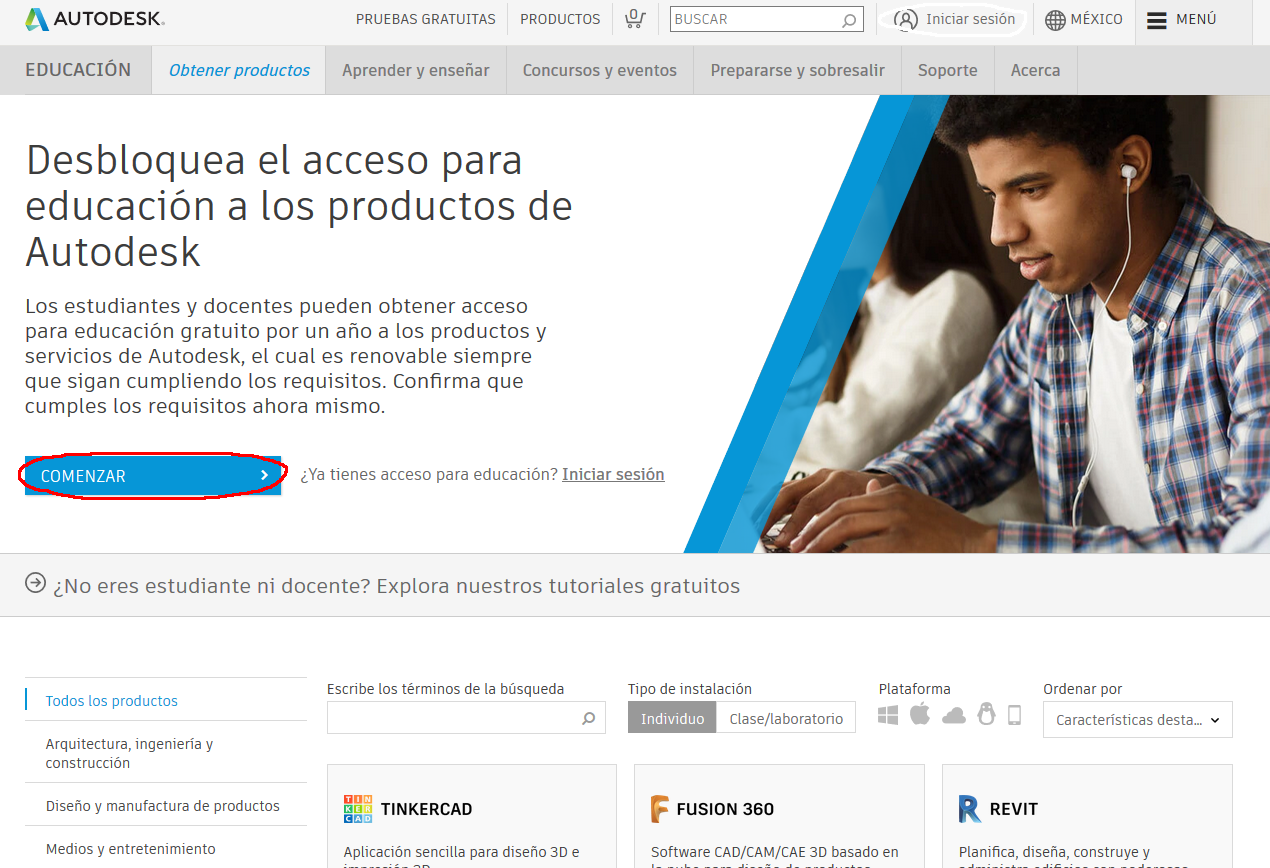
2.- En la siguiente pantalla, pulsa en "Cree una cuenta" (o introduce los datos de tu cuenta si ya la creaste anteriormente):
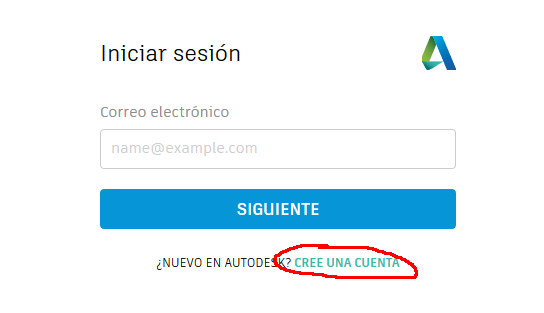
3.- Introduce la información que te identifica como estudiante:
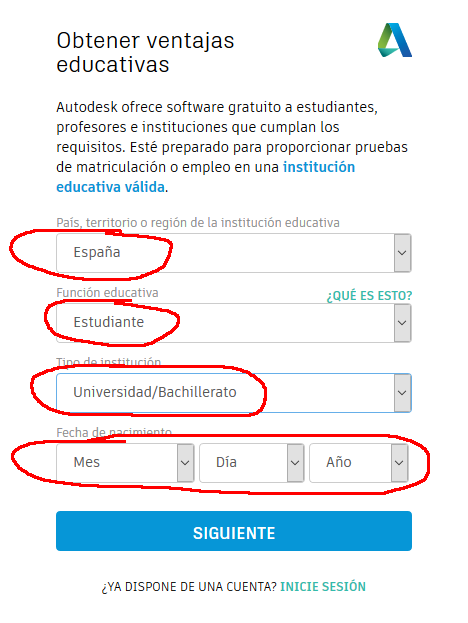
4.- Introduce tus datos personales. El email debe ser tu cuenta de correo de la universidad (TU_NIP@unizar.es):
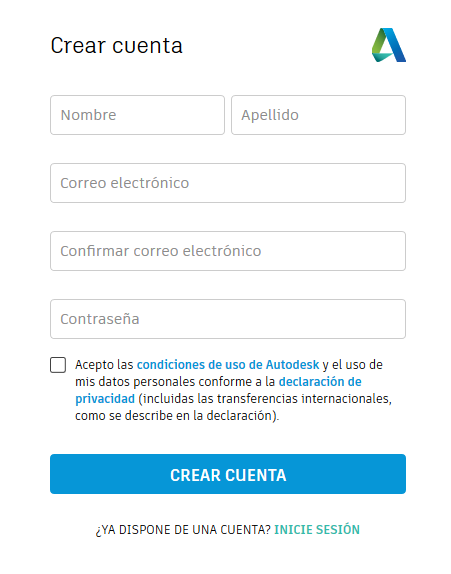
5.- En la siguiente pantalla te pedirá validar la dirección de correo electrónico, ve a tu correo y abre el mensaje de Autodesk:
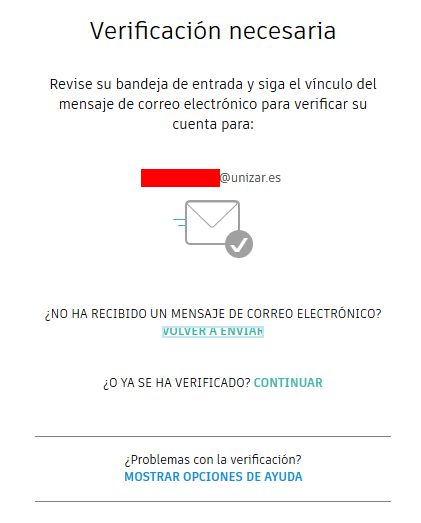
6.- Este es el mensaje que envía Autodesk al correo electrónico. Pulsa sobre el botón:
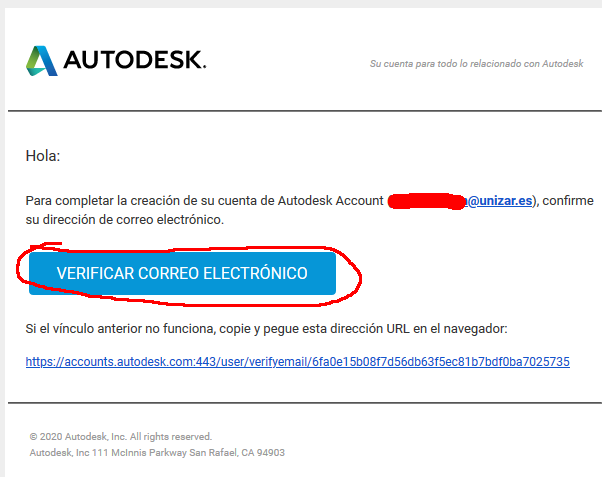
7.- Vuelve a la web, se abrirá la siguiente ventana: Pulsa el botón "Listo":
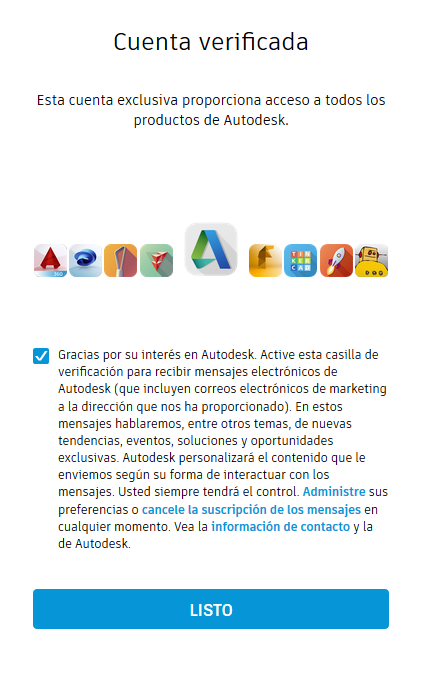
8.- Si no hay ningún problema, la cuenta ya está verificada y configurada. Verás la siguiente pantalla, pulsa el botón "Listo":
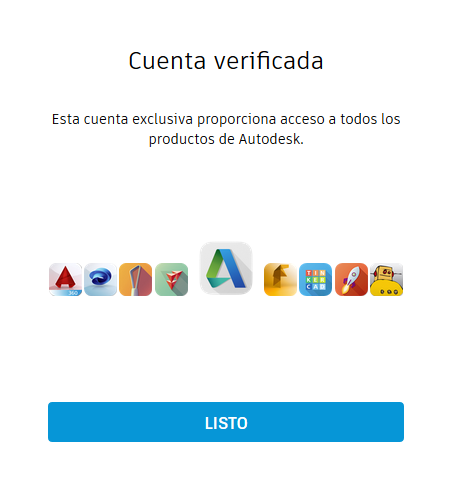
9.- Ahora ya puedes iniciar sesión en Autodesk: Ve a https://www.autodesk.mx/education/edu-software/overview?sorting=featured&page=1 e inicia sesión con tu cuenta.
10.- Con la cuenta ya iniciada, y en la misma pantalla del punto 1, pulsamos de nuevo en el botón "Comenzar". Aparecerá la siguiente pantalla:
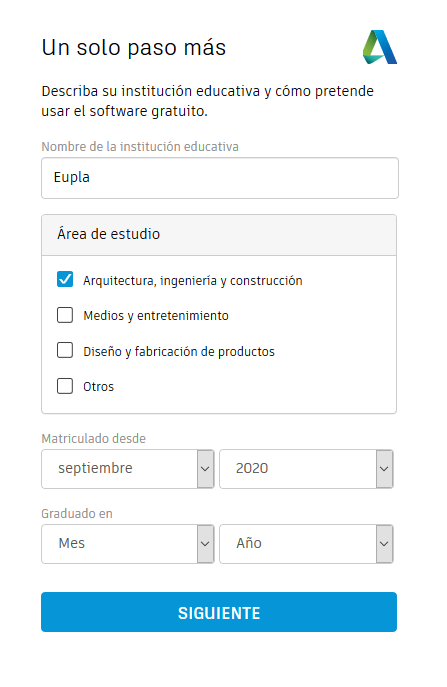
11.- Rellena el mes y año de matriculación (y mes y año de graduación, puede ser una fecha futura, como por ejemplo "setiembre 2024"). La cuenta ya está establecida y activa al 100%. Verás la siguiente pantalla:
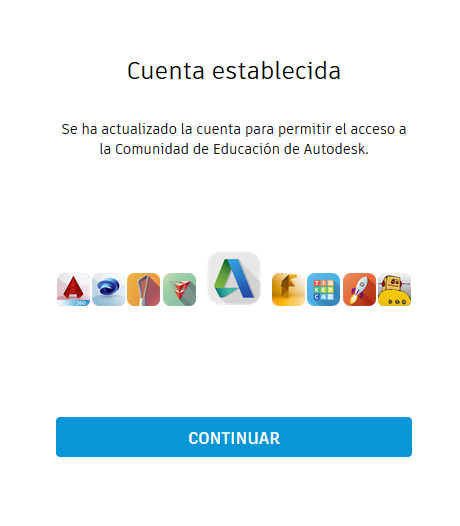
12.- Ahora, en la pantalla del punto 1, verás en la parte inferior el software que te puedes descargar, cada uno con su enlace "Comenzar" que deberemos pulsar:
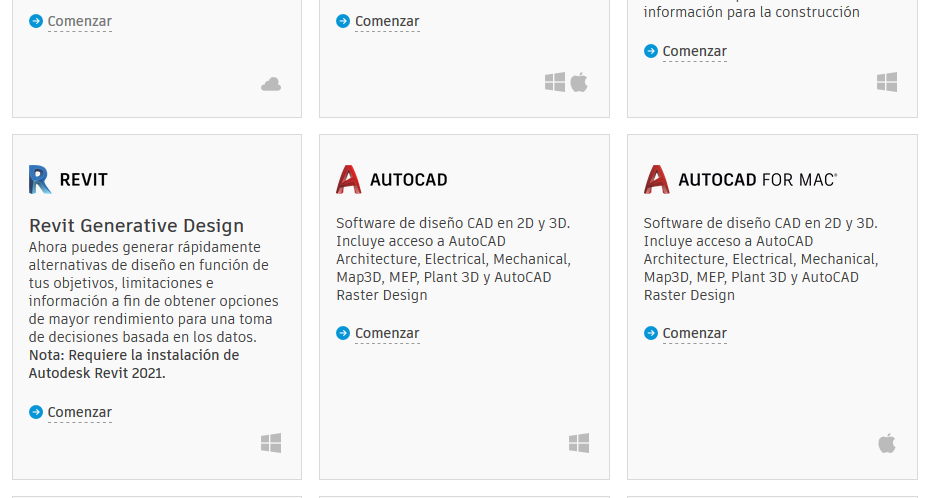
13.- En este momento, como ves en la siguiente imagen, Autodesk nos pide documentación adicional. Deberemos adjuntar, en el área "Arrastra aquí los documentos o explora", el resguardo en PDF de la matrícula universitaria:
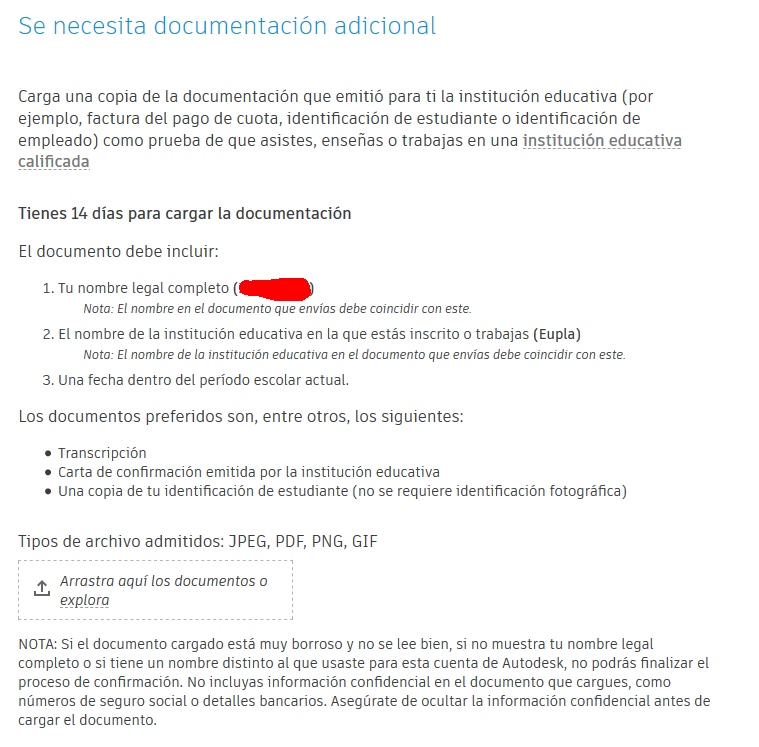
14.- Recibirás en pocas horas, en tu correo electrónico, la confirmación de que han admitido tu documento. Ya podrás descargasr el software con la licencia educacional para un año.


